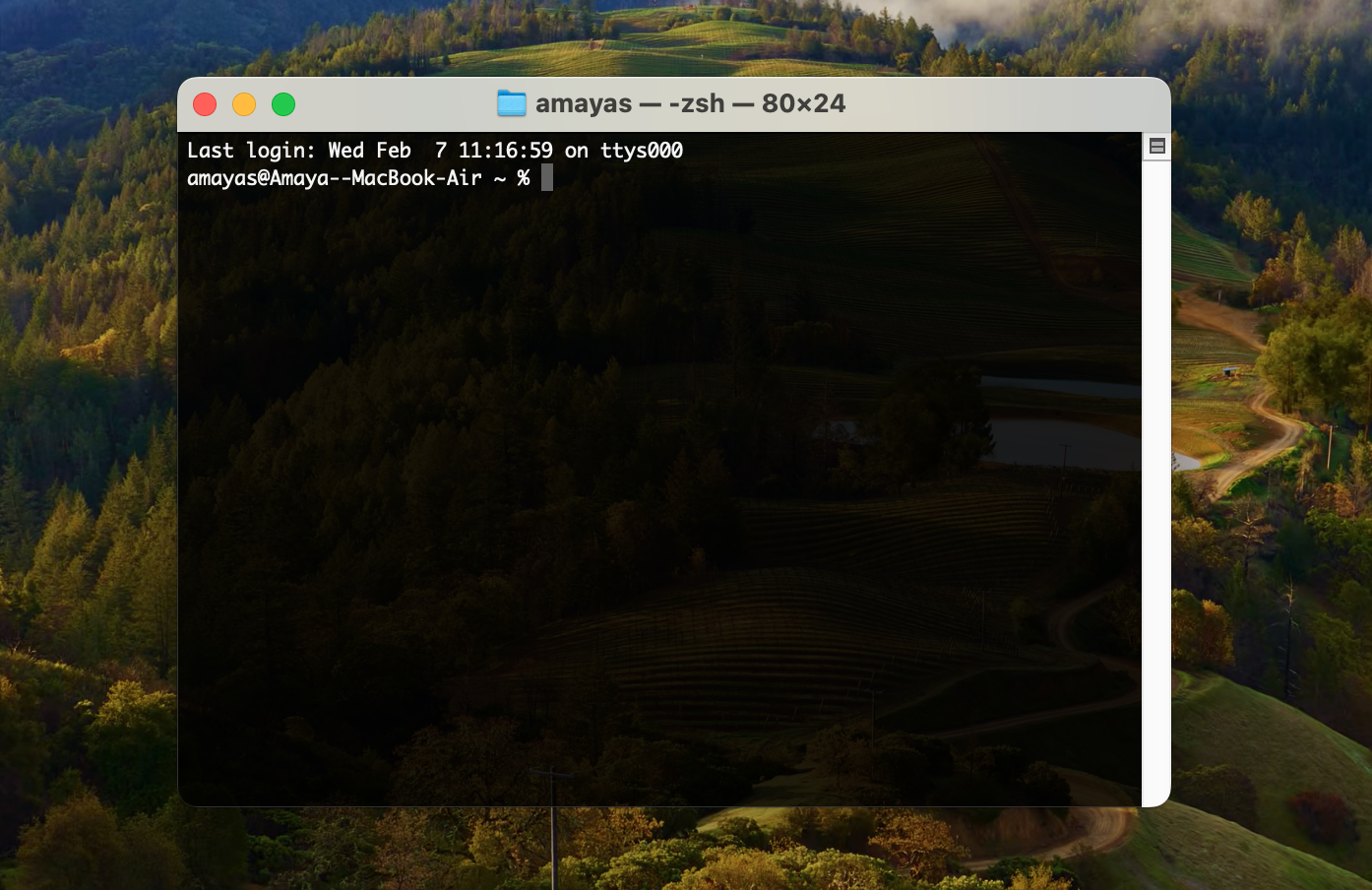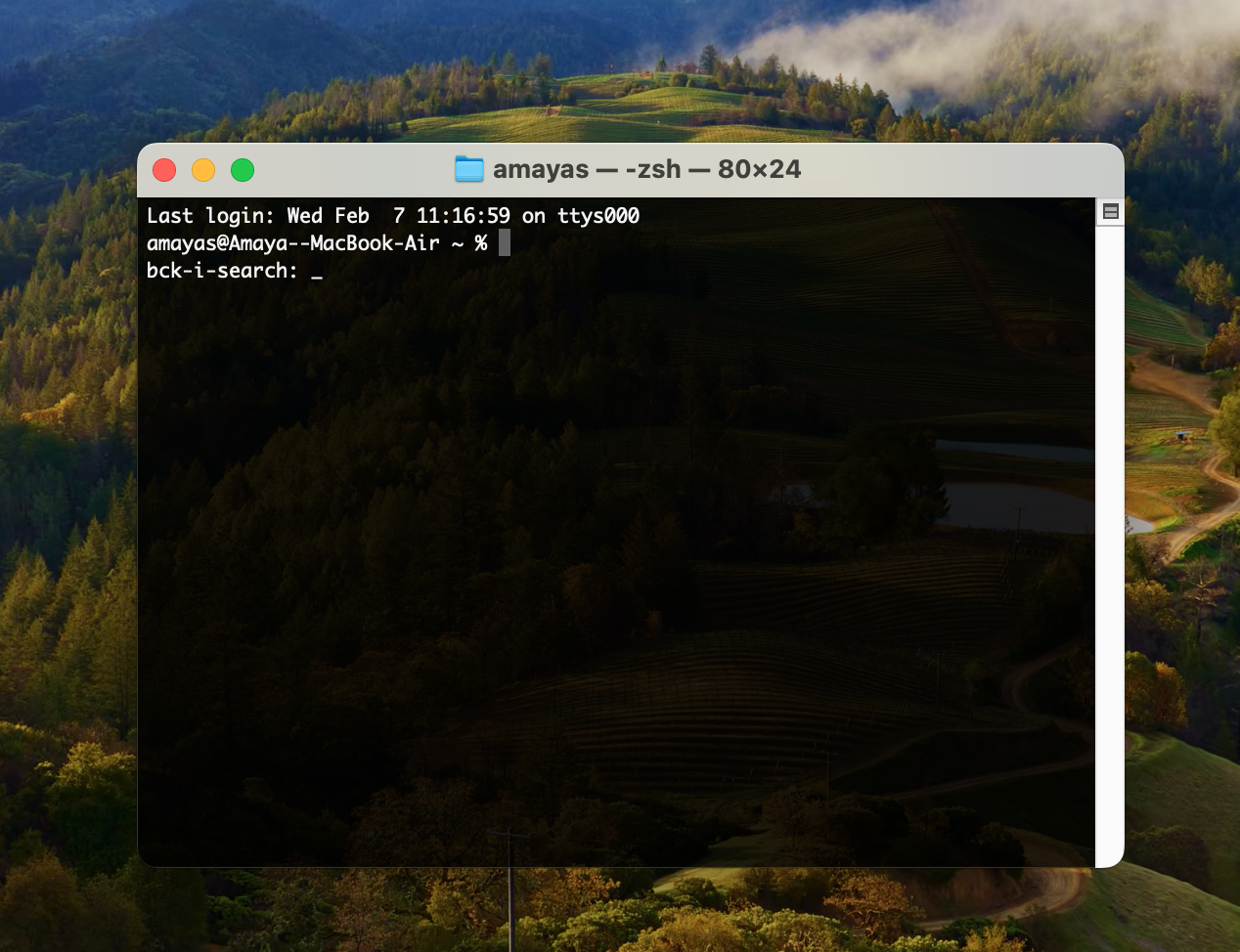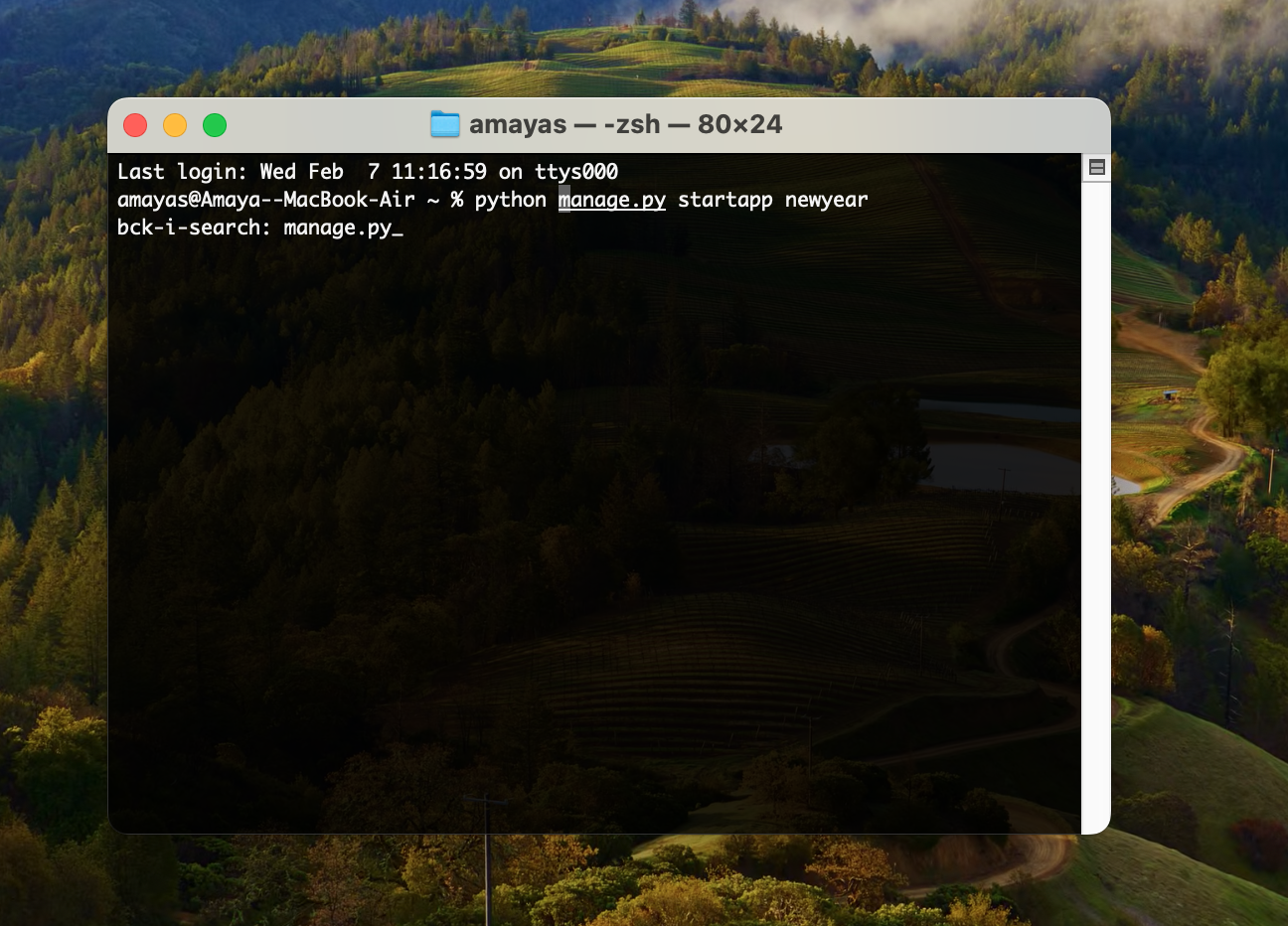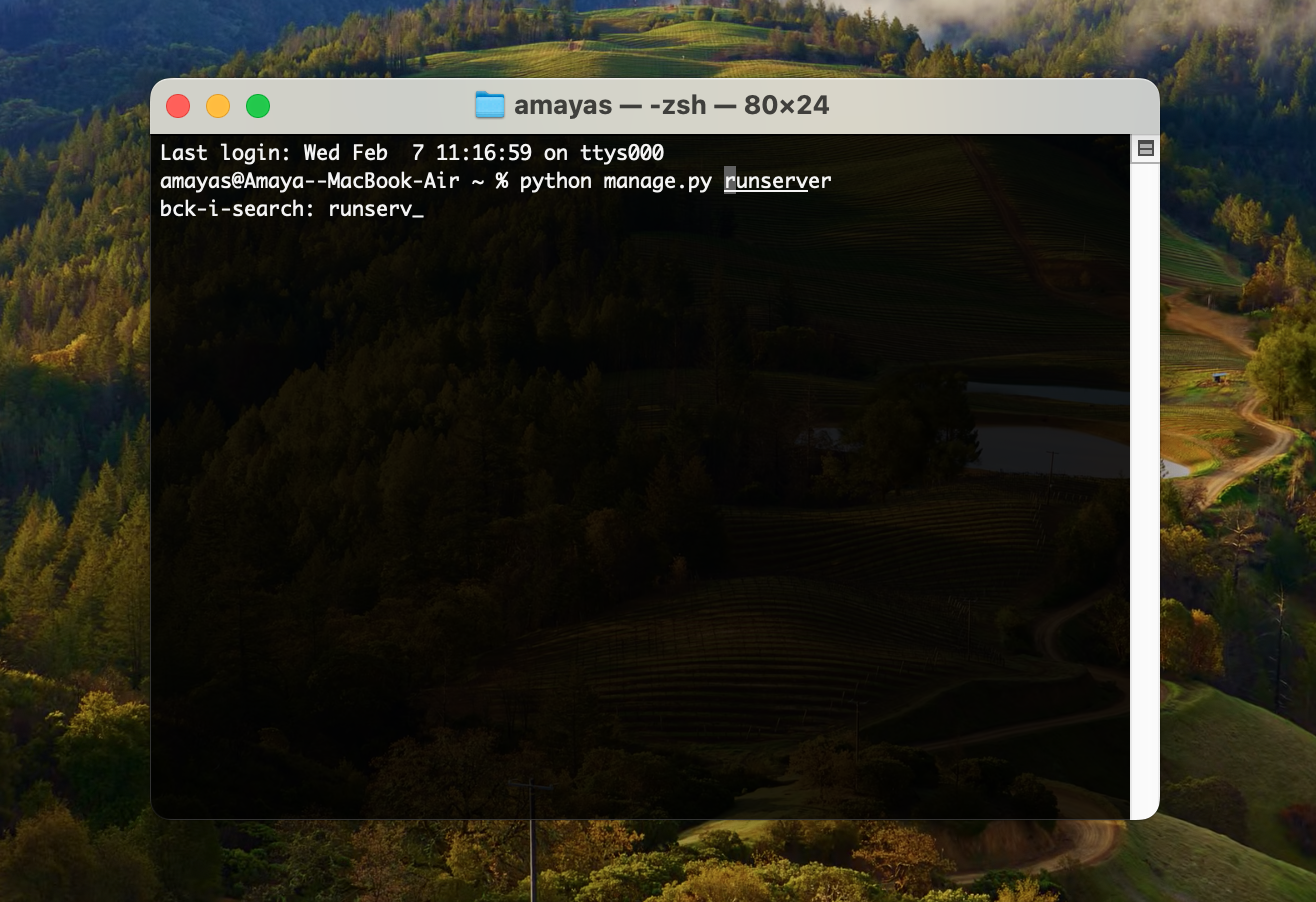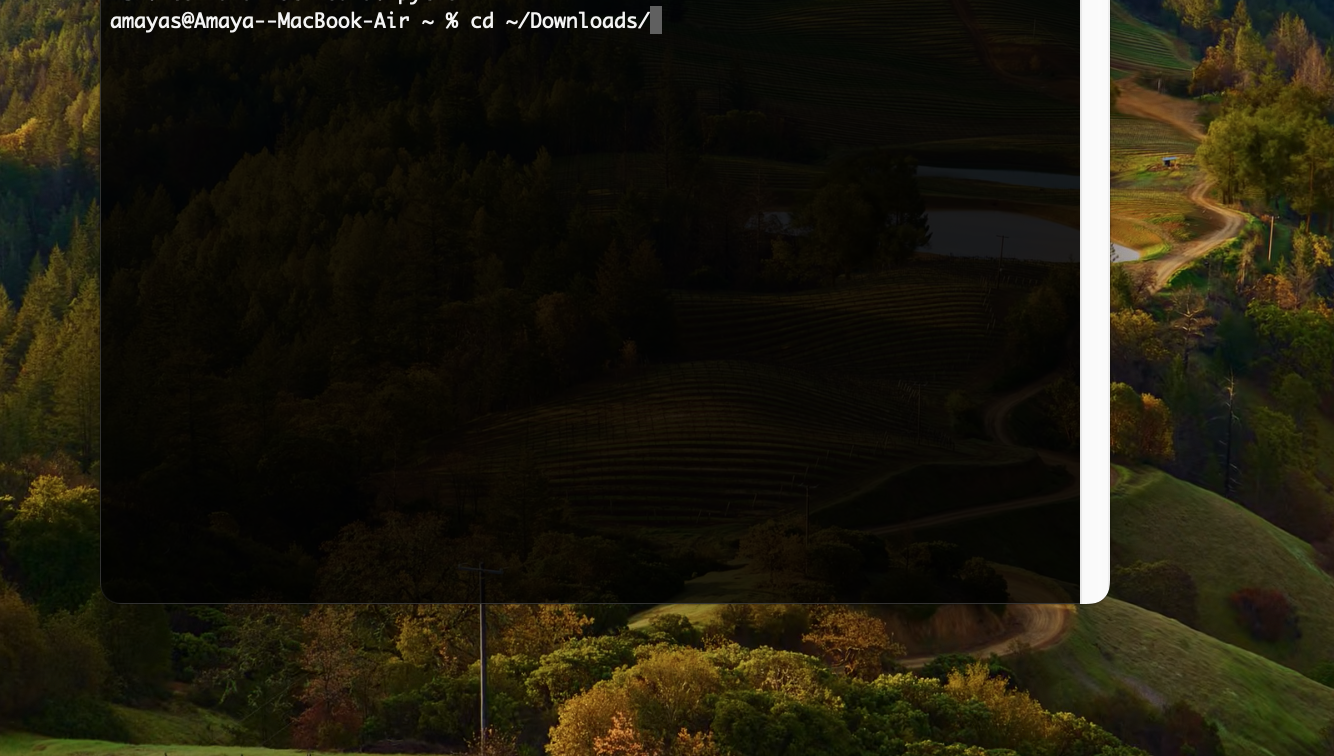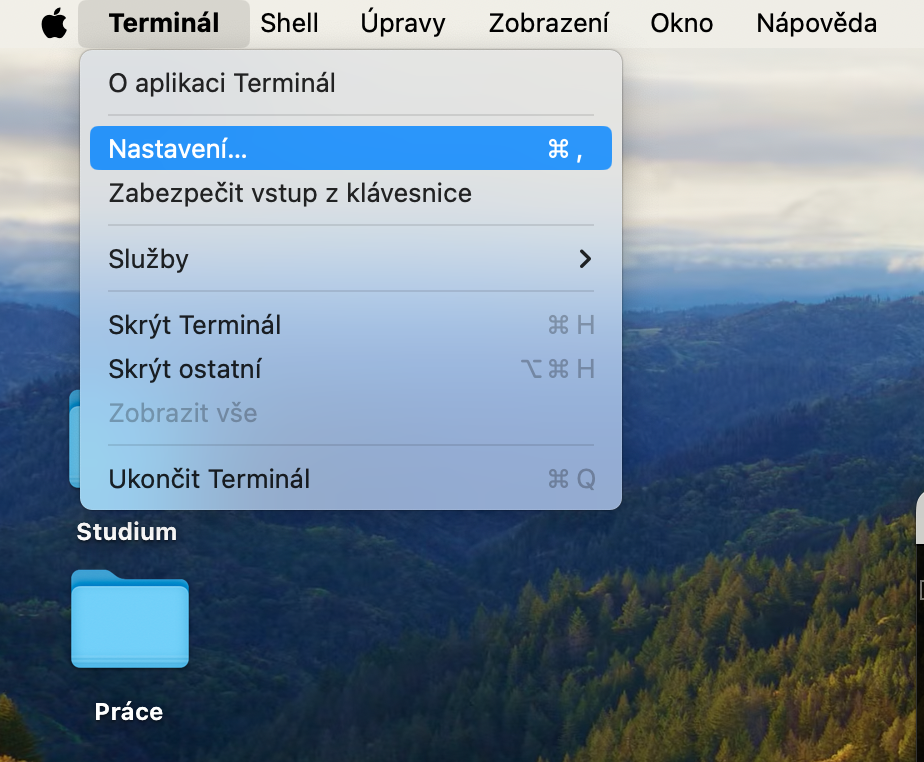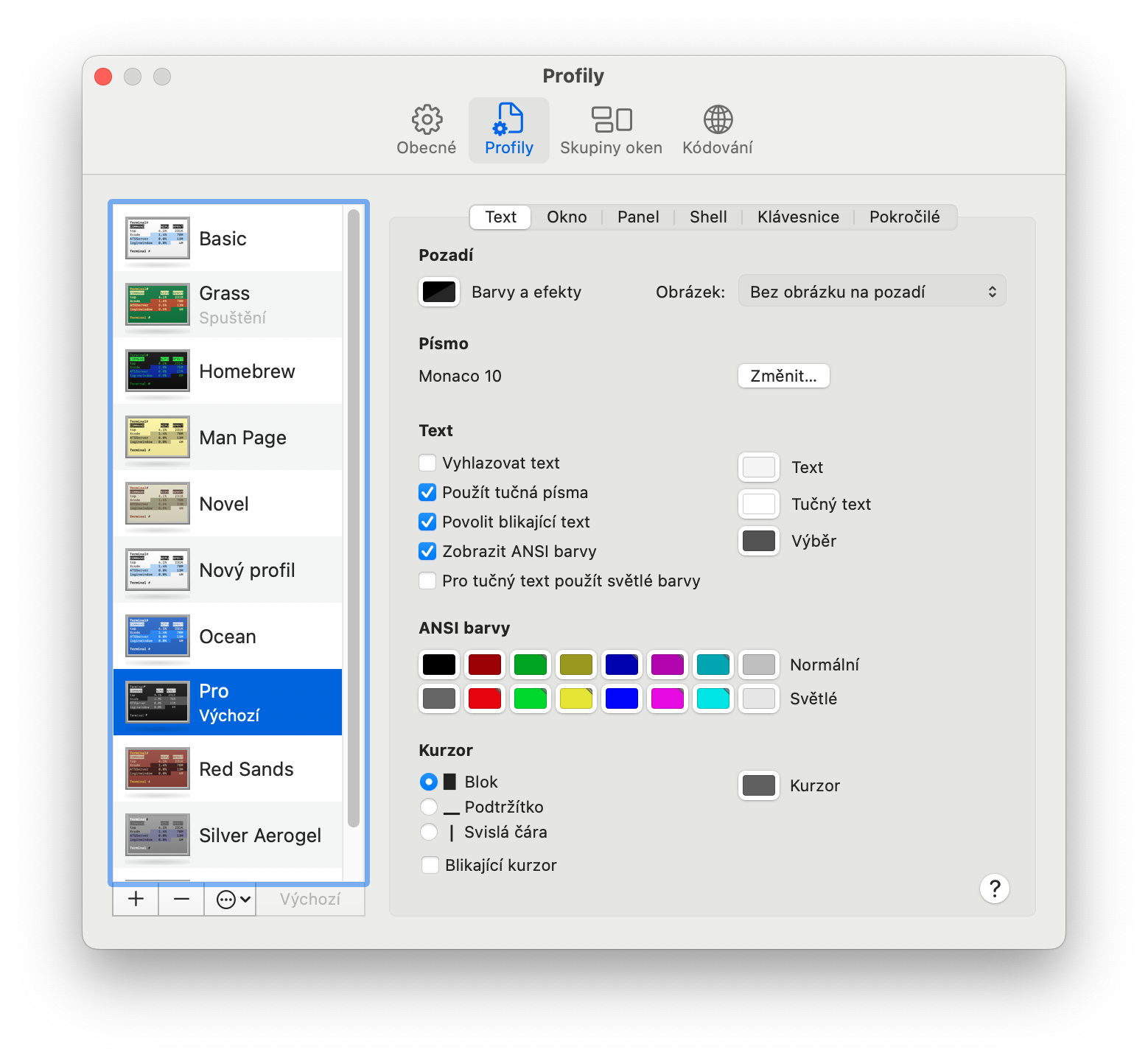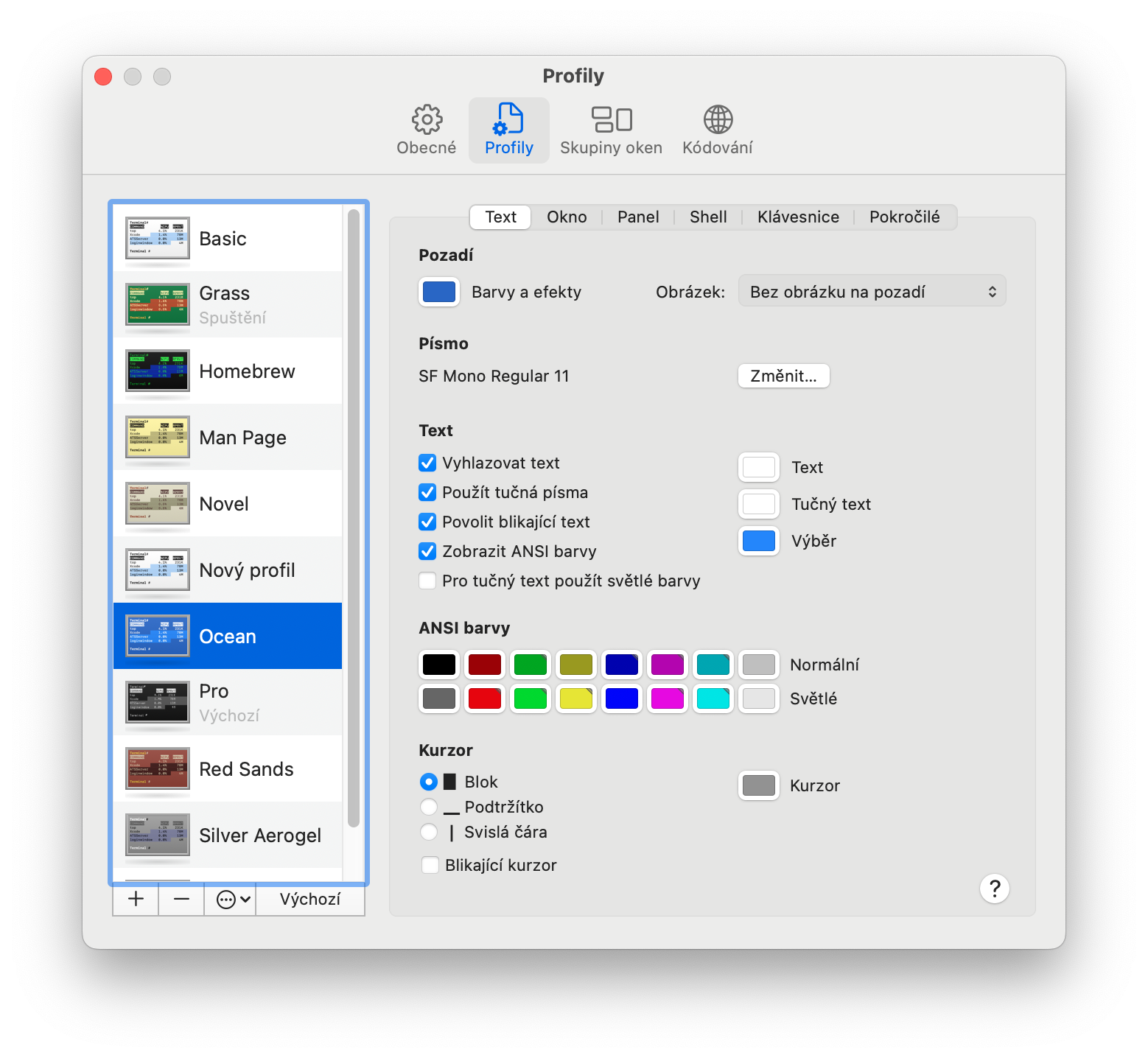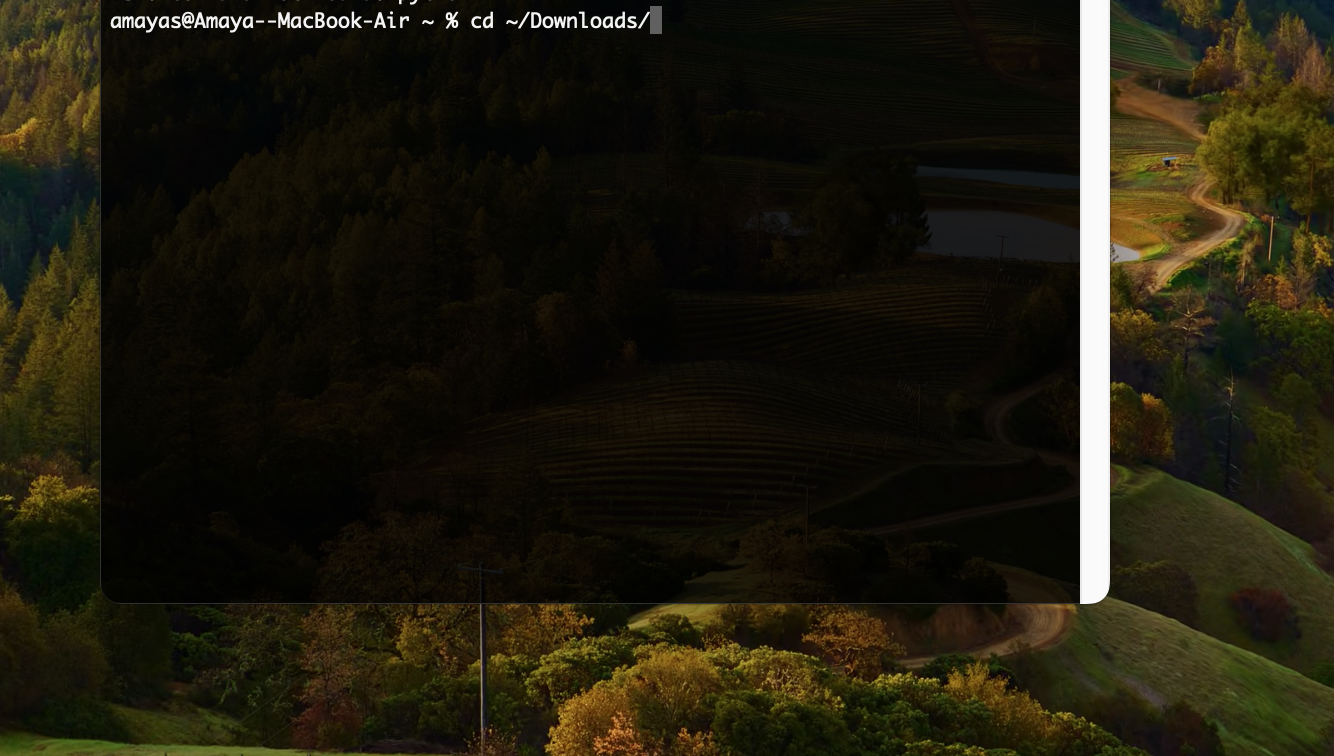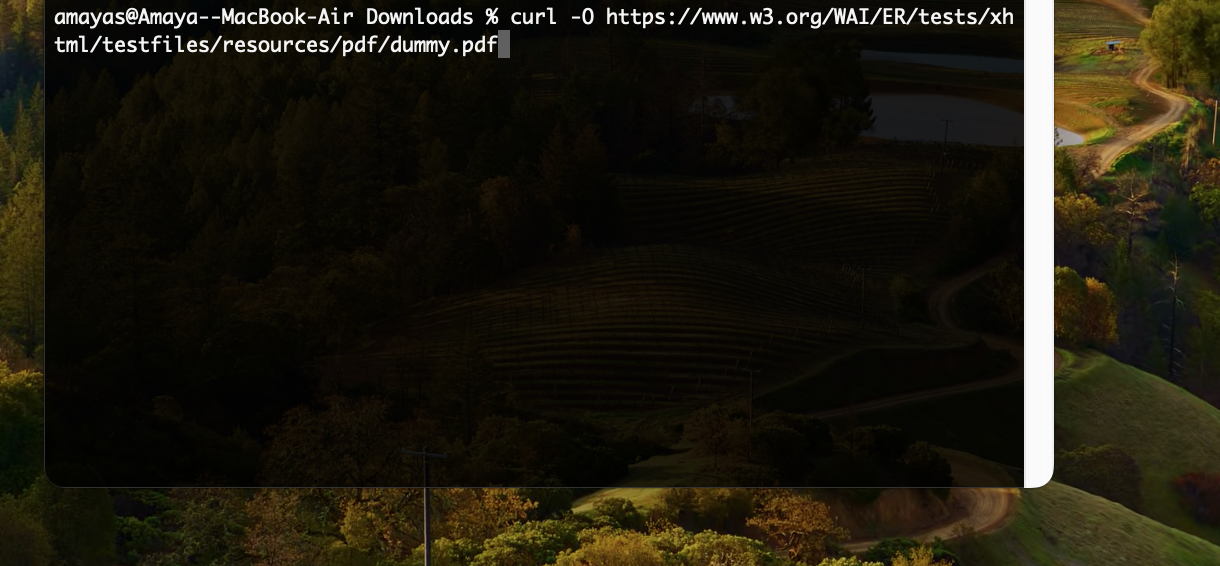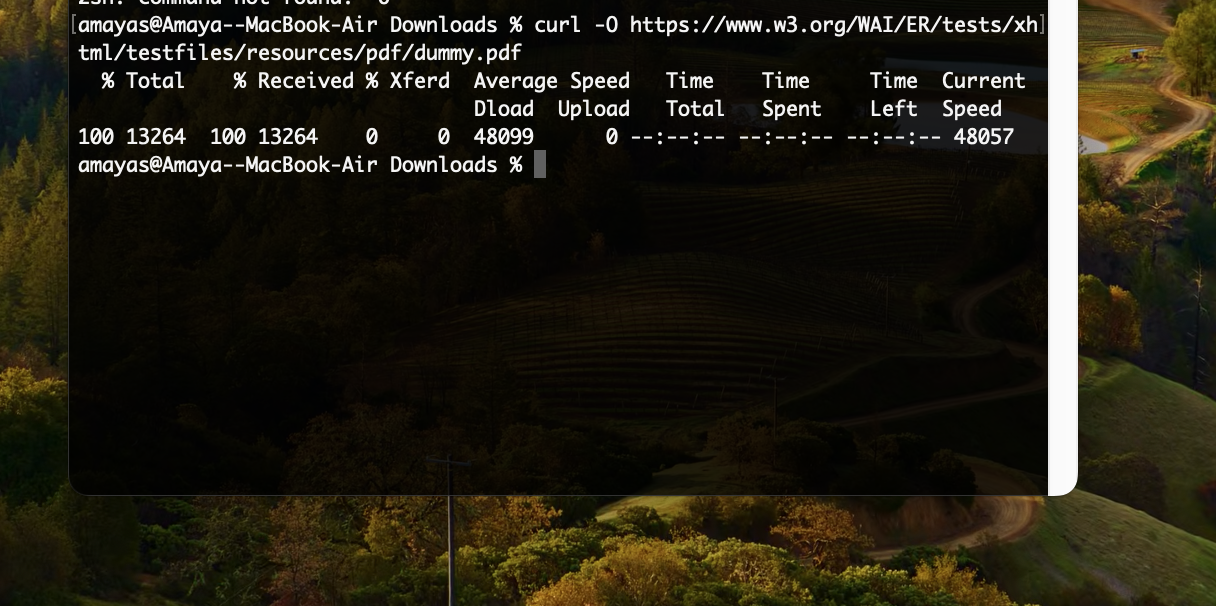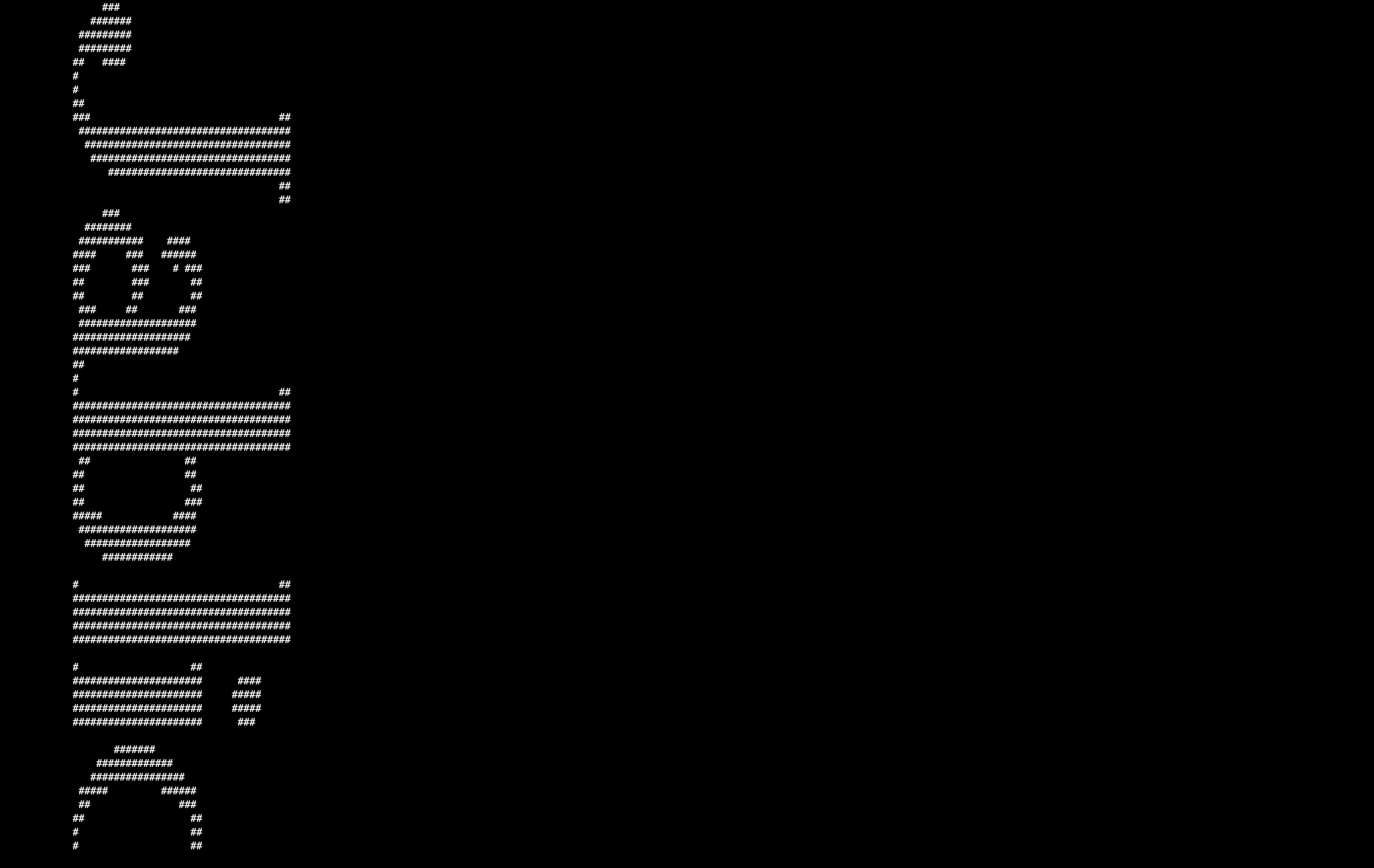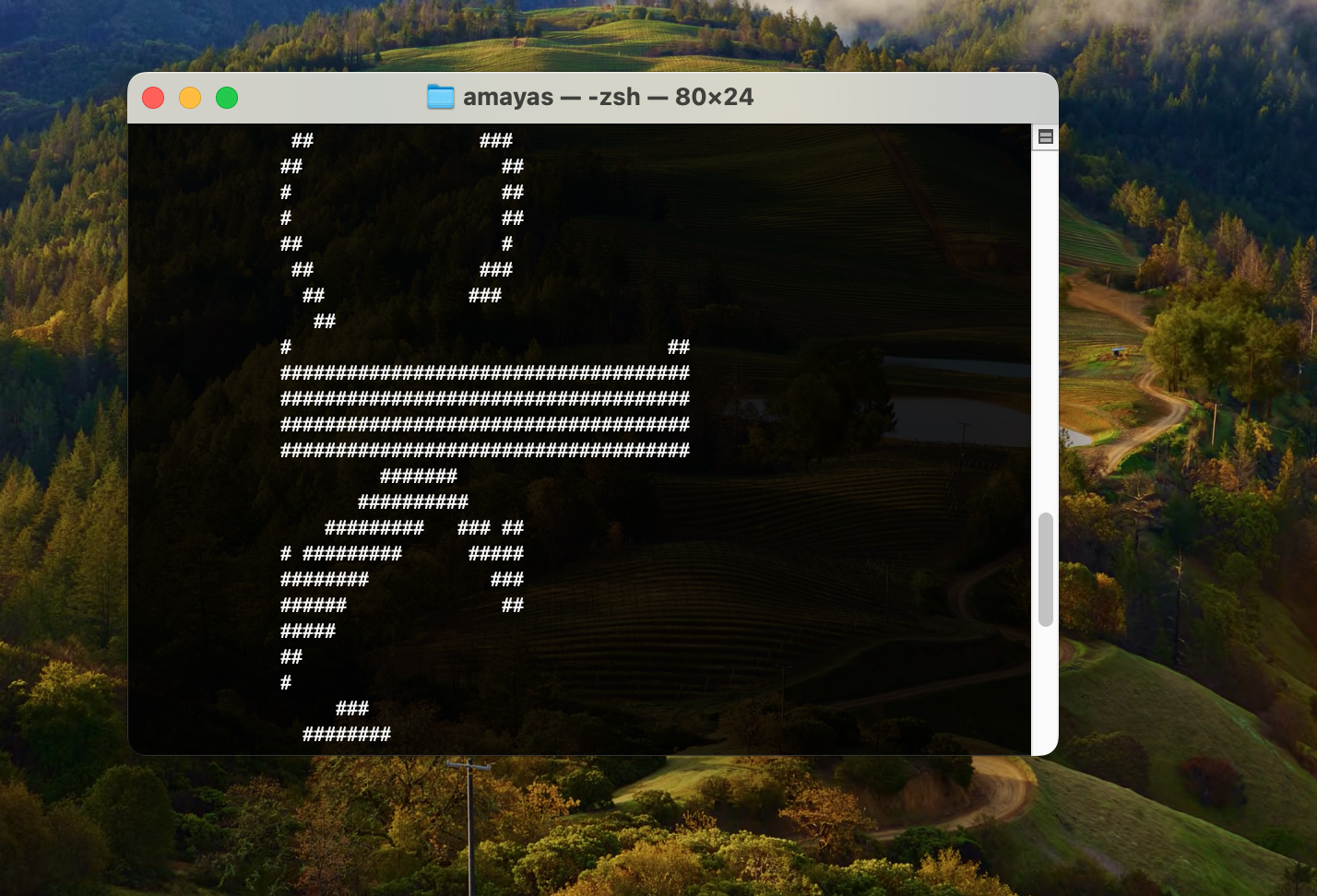Wyświetl polecenia z historii
Domyślnie Terminal na Twoim Macu zapisuje historię Twoich poleceń. Można także wygodnie wyszukiwać wcześniej wprowadzone polecenia. Otwórz Terminal na komputerze Mac i naciśnij klawisze Kontrola + R. Zacznij wpisywać polecenie, które chcesz zapamiętać, a Terminal automatycznie zacznie szeptać polecenia, które wpisałeś w przeszłości. Naciśnij Enter, aby wyjść z trybu historii.
Dostosuj wygląd
Czy chcesz nadać terminalowi na komputerze Mac inny wygląd? Bez problemu. Uruchom Terminal i przejdź do paska menu u góry ekranu komputera Mac, gdzie kliknij Terminal -> Ustawienia. W górnej części okna ustawień kliknij kartę Profil a następnie po prostu wybierz lub dostosuj nowy wygląd terminala.
Pobieranie plików
Za pomocą terminala na komputerze Mac możesz także pobierać pliki z Internetu - wystarczy znać adres URL żądanego pliku lub folderu. Najpierw musisz określić folder docelowy, w którym zostaną zapisane pobrane pliki, za pomocą polecenia cd ~/[ścieżka pliku] – bez cudzysłowów, czyli cd ~/Downloads/. Następnie użyj polecenia, aby pobrać sam plik curl -O [adres pliku].
Sztuka ASCII
Terminal na komputerze Mac może także tworzyć za Ciebie grafikę ASCII. Wystarczy wpisać polecenie banner -w [szerokość wynikowej pracy w pikselach] [wymagany tekst] w wierszu poleceń - bez cudzysłowów kwadratowych.